Se você sabe escrever PowerShell simples ouScripts em lote, você pode automatizar algumas coisas no Windows 10. De fato, mesmo que você precise gastar um pouco de tempo escrevendo o script perfeito para alguma coisa, o tempo economizado quando estiver bom valerá o tempo que você gastou escrevendo-o . Dito isto, os scripts podem ser perigosos; quando você tenta executar scripts no PowerShell, você recebe uma mensagem de erro bastante longa que basicamente informa que "a execução de scripts está desabilitada neste sistema".

Essa é uma medida de segurança no PowerShell paraimpedir a execução de scripts maliciosos e prejudicar o sistema. Obviamente, um script que você mesmo escreveu não será malicioso e poderá ser executado. Para corrigir esse problema, você precisa alterar a política de execução no PowerShell. Aqui está como.
A correção de scripts em execução está desativada neste sistema
Abra o PowerShell com direitos de administrador e execute o seguinte comando.
Get-ExecutionPolicy -List
Isso mostrará a política de execução que foi definida para seu usuário e sua máquina. É provável que ambas, ou pelo menos a política CurrentUser, esteja definida como Restrita.
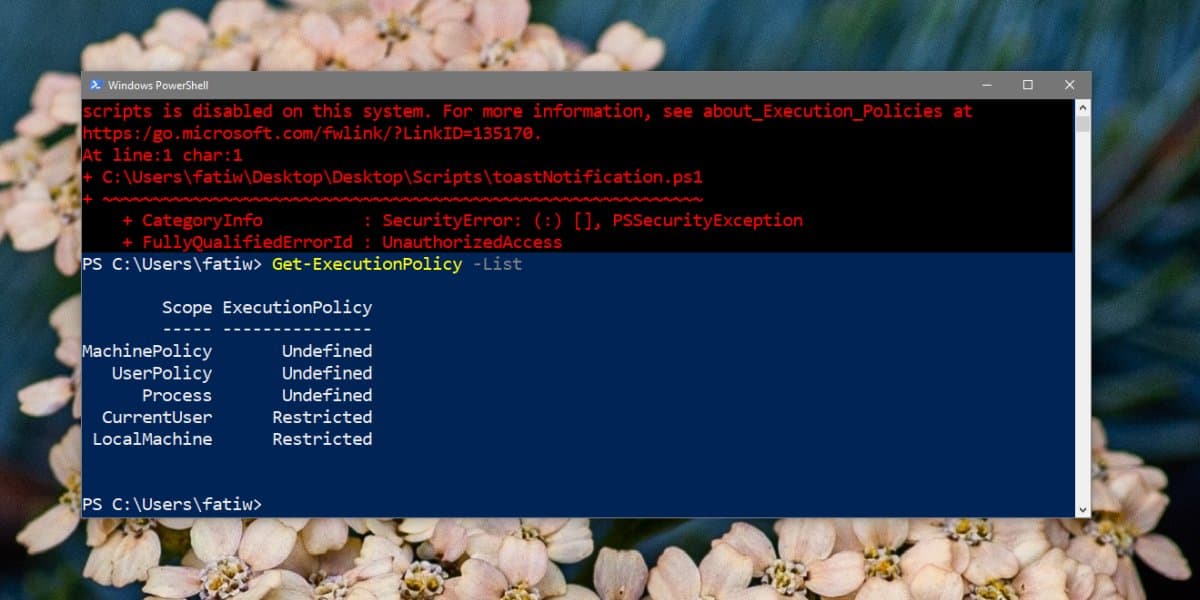
Para corrigir o erro "os scripts em execução estão desativados neste sistema", é necessário alterar a política do CurrentUser. Para fazer isso, execute o seguinte comando.
Set-ExecutionPolicy RemoteSigned -Scope CurrentUser
Confirme que você deseja fazer a alteração e poderá executar o script.
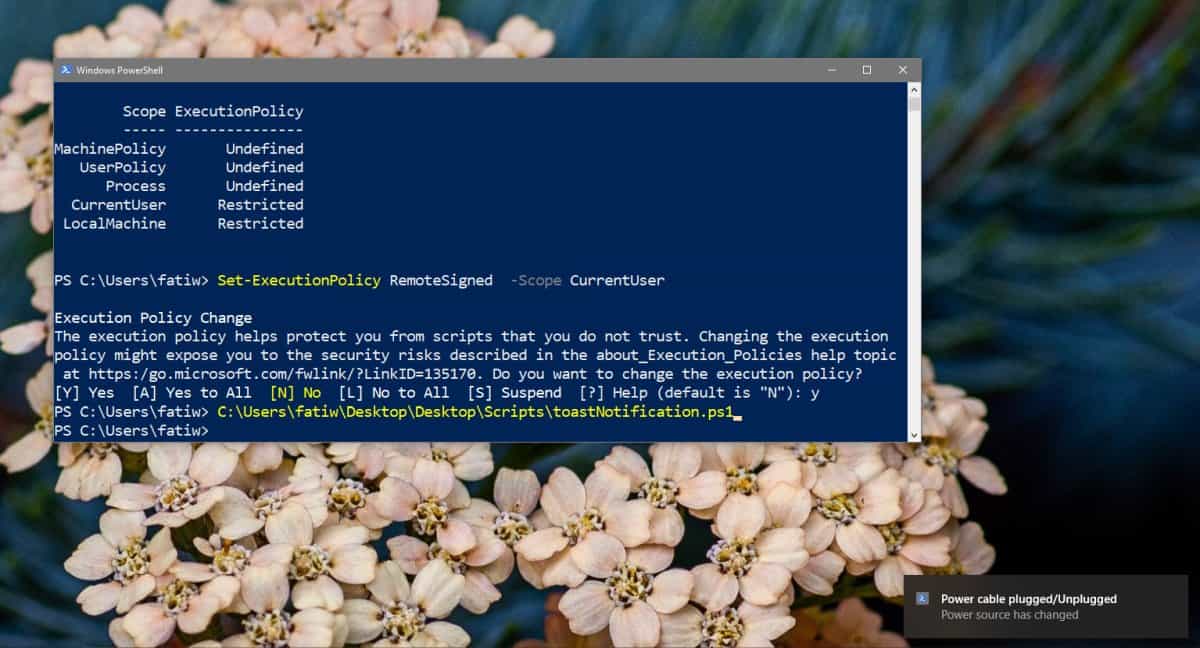
Isso deve permitir que você execute a maioria dos scriptsno entanto, se você ainda estiver recebendo o mesmo erro, provavelmente precisará alterar a política de execução da máquina. Você pode modificar o comando anterior para fazer isso, mas precisará de direitos de administrador para fazer isso.
Execute este comando.
Set-ExecutionPolicy RemoteSigned -Scope LocalMachine
Confirme que deseja fazer a alteração e tente executar o script.
Isso deve funcionar, se você escreveu ono entanto, se você fez o download on-line e não está assinado, é necessário alterar a política de execução para Irrestrito. Para fazer isso, substitua “RemoteSigned” em todos os comandos acima por “Unrestricted”. Tenha muito cuidado com quais scripts você executa se estiver fazendo o download deles. Eles podem ser perigosos.
Set-ExecutionPolicy
Este é um comando bastante simples para definir a política de execução no PowerShell. Este comando pode ter quatro parâmetros ou estados diferentes: Restrito, AllSigned, RemoteSigned e Unrestricted.
A opção -Scope define o que a diretiva mudaé aplicado a. Quando você digita "CurrentUser", ele é aplicado apenas ao usuário atual e, quando você digita "LocalMachine", é aplicado a todo o sistema













Comentários